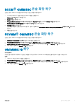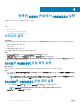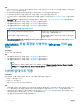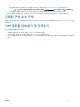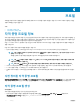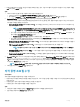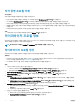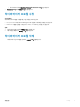Users Guide
SCCM용 OMIMSSC 콘솔 확장 복구
손상된 경우 OMIMSSC 파일을 복구하려면 다음 단계를 수행하십시오.
1 SCCM용 OMIMSSC 콘솔 확장 설치 프로그램을 실행합니다.
Welcome(시작) 화면이 표시됩니다.
2 Next(다음)을 클릭합니다.
3 Program Maintenance(프로그램 유지 관리)에서 Repair(복구)를 선택하고 Next(다음)를 클릭합니다.
Ready to Repair the Program(프로그램 복구 준비) 화면이 표시됩니다.
4 Install(설치)을 클릭합니다.
진행 화면에 설치 진행 상황이 표시됩니다. 설치가 완료되면 InstallShield Wizard Completed(InstallShield 마법사 완료) 창이 표시
됩니다.
5 마침을 클릭합니다.
SCVMM용 OMIMSSC 콘솔 확장 복구
손상된 경우 OMIMSSC 파일을 복구하려면 다음 단계를 수행하십시오.
1 SCVMM용 OMIMSSC 콘솔 확장 설치 프로그램을 실행합니다.
2 Program Maintenance(프로그램 유지 관리)에서 Repair(복구)를 선택하고 Next(다음)를 클릭합니다.
3 Ready to Repair or Remove the program(프로그램 복구 또는 제거 준비 완료)에서 Repair(복구)를 클릭합니다.
4 복구 작업이 완료되면 Finish(마침)를 클릭합니다.
OMIMSSC IG 복구
이 작업 정보
이 옵션을 사용하여 삭제되거나 손상된 파일을 다시 설치하거나 OMIMSSC IG에 필요한 폴더를 다시 만들 수 있습니다.
단계
1 OMIMSSC IG 설치 프로그램을 실행합니다.
2 Program Maintenance(프로그램 유지 관리)에서 Repair(복구)를 선택하고 Next(다음)를 클릭합니다.
3 Ready to Repair(복구 준비 완료)에서, 통합 게이트웨이 사용자 계정 암호를 입력한 다음 Install(설치)을 클릭합니다.
4 복구 작업이 완료되면 Finish(마침)를 클릭합니다.
관리자 포털 정보 11